A Jegyzetek alkalmazás az iPhone készüléken hatékony módja annak, hogy minden értékes dologra emlékezzen a mindennapi életben. Használhatja ellenőrző listák létrehozásához, gyors gondolatok felírásához, gyönyörű mondatok készítéséhez, ötletek vázlatához és egyebekhez. Természetesen minden jegyzet sokat jelent neked. Azt kell gondolni, hogy fontosak, majd jegyzetekben tartja őket. Itt jön a kérdés: hogyan továbbíthatja a jegyzeteket az iPhone-ról a Mac-re?

Tudod szinkronizál egyik iOS-eszközről a másikra. Nagyon kényelmes, hogy bármikor és bárhol megnézheti jegyzeteit. Valójában az iCloud segíthet abban. Sőt, ha Gmailt vagy Exchange-t használ, akkor velük együtt átviheti iPhone-ját a Mac-re. Ez az útmutató bemutatja az iPhone jegyzetek Mac-re másolásának egyszerű módjait.
Annak ellenére, hogy az iTunes lehetővé teszi biztonsági másolatot készíteni a különféle iOS-adatokról (beleértve a jegyzeteket) a számítógépéhez, nem teszi lehetővé a jegyzetek közvetlen elérését vagy olvasását a Mac rendszeren. Az iTunes biztonsági másolata egyfajta SQLITEDB fájl, amely nem látható. Akkor hogyan kell megtenni a jegyzeteket az iPhone-ról a Mac-re? Itt őszintén ajánljuk a szakembert FoneLab az iPhone jegyzetek átvitele érdekében.
A FoneLab egy teljes funkcionalitású iOS biztonsági mentési és helyreállítási alkalmazás, amely segíthet az összes iPhone-adat átvitelében a Mac-hez. Tehát ha jegyzeteket importálni vagy továbbítani szeretne az iPhone-ból a Mac-be, ez lehet a jó segítője. Könnyen importálhatja iPhone-jegyzeteit a Mac-re. Ingyenesen letöltheti, és megteheti a következő lépéseket, hogy jegyzeteket szerezzen az iPhone-ról a Mac-re.
1 lépés Indítsa el az iPhone jegyzetek továbbítását
Töltse le, telepítse és nyissa meg az iPhone megjegyzéseket továbbító szoftvert a Mac számítógépen. Csatlakoztassa iOS-eszközét ehhez USB-kábellel. Háromféle módon nyújthat jegyzeteket iPhone-ról Mac-re. Ha nem készített biztonsági másolatot a jegyzeteiről az iTunes vagy az iCloud segítségével, itt választhatja a „Helyreállítás iOS eszközről” lehetőséget.
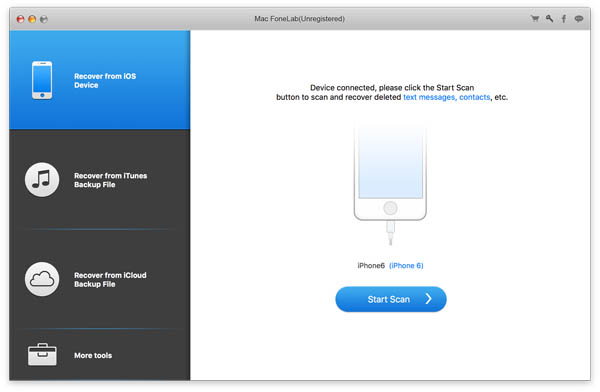
2 lépés Beolvashatja az iPhone jegyzeteit
Kattintson a "Beolvasás indítása" elemre az iPhone fájljainak elemzéséhez. A felbukkanó ablakban csak a „Megjegyzés” lehetőséget választhatja a beolvasáshoz. Ha más fájlokat szeretne átküldeni a Mac-re, akkor az adatkategóriákat megjelölheti az igényei alapján.
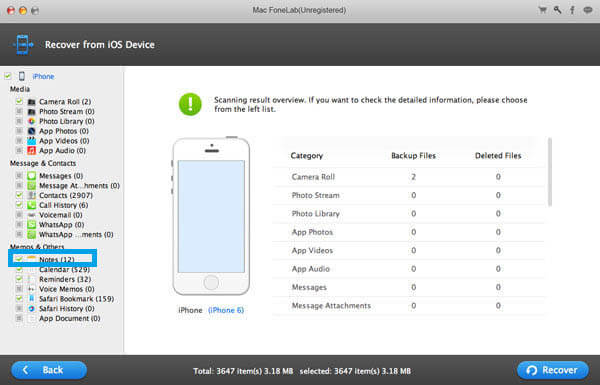
3 lépés Előnézet és válassza a jegyzeteket
A szkennelés után az iPhone fájlokat kategóriákba sorolják a bal oldali kezelőpanelen. kattintson a "Megjegyzések" elemre, majd ellenőrizze az egyes megjegyzéseket az előnézeti ablakban. Engedélyezheti az egyes jegyzetek részleteit.
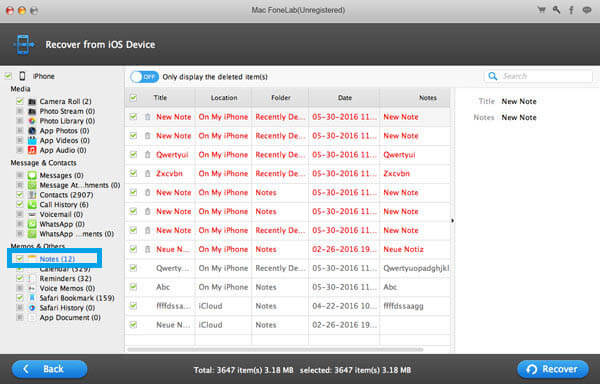
3 lépés Jegyzetek átvitele az iPhone-ról a Mac-re
Válassza ki az átküldendő jegyzeteket, majd kattintson a „Visszaállítás” gombra az importáláshoz az iPhone-ból a Mac-ba.
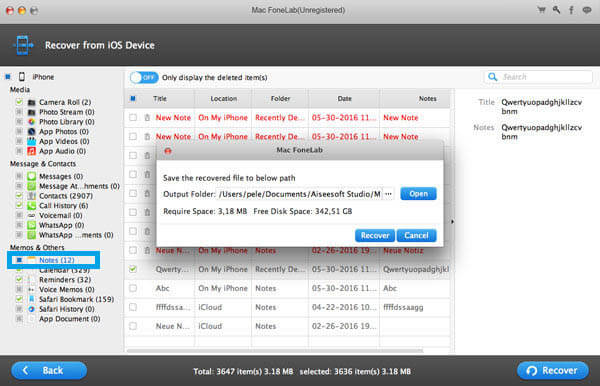
Néhány másodpercen belül elküldheti iPhone megjegyzéseit a Mac-re biztonsági mentés céljából. Nagyon támogatja a gyakran használt iOS-adatokat, például a névjegyeket, a hívásnaplókat, az üzeneteket, a videókat, a hangfelvételeket és egyebeket. Ezenkívül lehetővé teszi a jegyzetek és más fájlok kibontását az iTunesból és az iCloud biztonsági mentésből. Híres iOS-adatok helyreállítási eszközeként minden bizonnyal segíthet a törölt / elveszett iPhone-fájlok helyreállításában. Ingyenesen letöltheti és kipróbálhatja.
Az Apple iCloud szolgáltatás összekapcsolja az összes iOS-eszközt, és könnyen szinkronizálhat minden típusú adatot a különböző eszközök között. Ha szüksége van a jegyzetek átvitelére az iPhone-ról a Mac-re, akkor bízhat az iCloud-ban is.
Kapcsolja be az iPhone készüléket, és jó Wi-Fi kapcsolat alá helyezze.
Nyissa meg a Beállítások alkalmazást, és koppintson az "iCloud"> "Biztonsági másolat"> "Biztonsági másolat készítése" elemre az összes jegyzet biztonsági másolatának készítéséhez az iCloud-ba.

Indítsa el a „Notes” alkalmazást a Mac számítógépen, és válassza a legördülő menü „Notes” menüpontját.
Kattintson a "Fiókok ..." elemre, és írja be az iCloud fiókját, amellyel éppen az összes iPhone jegyzet biztonsági másolatát készítette.
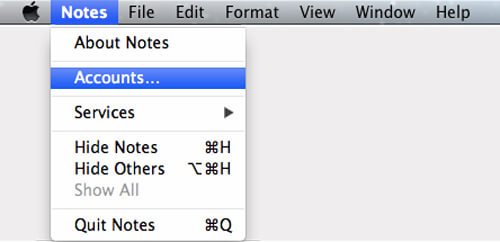
Miután bejelentkezett Apple-fiókjába, hozzáférhet és továbbíthatja a jegyzeteket az iPhone-ról a Mac-re.
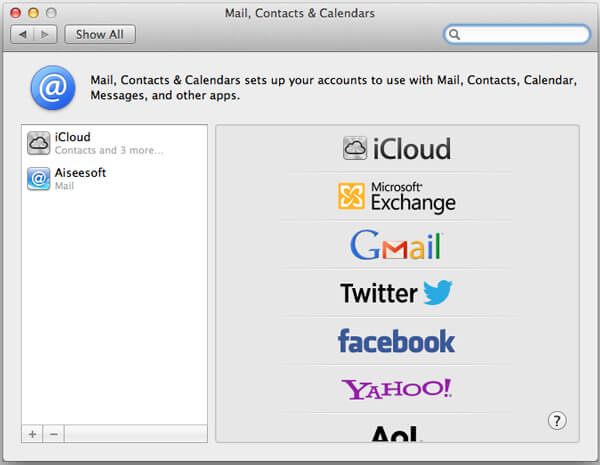
A legtöbb esetben a jegyzetek csak nagyon kis tárhelyet igényelnek. Nagyon egyszerű az ilyen kis méretű fájlok kezelése és átvitele. Jegyzeteket továbbíthat az iPhone-ról a Mac-re a Mail, az Message és más közösségi alkalmazásokkal.
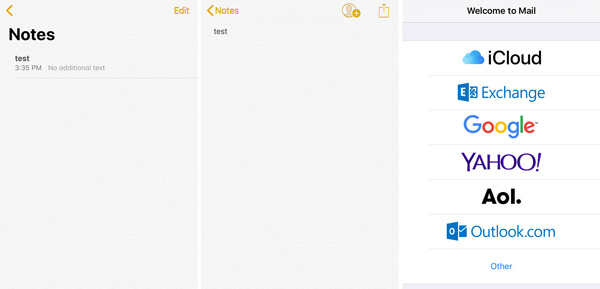
1 lépés Nyisd ki iPhone-ot, és nyisd meg a "Megjegyzések" alkalmazást.
2 lépés Keresse meg a megtekinteni kívánt jegyzetet a Mac számítógépen, és koppintson rá.
3 lépés Érintse meg a "Megosztás" ikont a jobb felső sarokban, és ezután dönthet úgy, hogy az iPhone megjegyzését levél, üzenet vagy más módon továbbítja. Példaként említjük a Mail-t.
4 lépés A megosztás után kinyithatja a beérkező levelek mappáját a Mac rendszeren, hogy ellenőrizze iPhone megjegyzését.
Valójában számos közösségi alkalmazást használhat a jegyzetek gyors átviteléhez az iPhone-ról a Mac-re. Tekintettel arra, hogy az iPhone megjegyzései nem fognak sok helyet foglalni, könnyedén befejezheti az átviteli folyamatot.
Ebben a bejegyzésben arról beszélünk, hogyan lehet a jegyzeteket az iPhone-ról a Mac-re továbbítani. Három módszerrel mutatjuk be Önnek az iPhone jegyzetek Mac-hez való letöltését. Bármelyiket kiválaszthatja az iOS-adatok másolásához. Ha bármilyen jobb módja van, kérjük, hagyjon üzenetet.